Jūs galite susieti arba importuoti duomenis iš „Salesforce“, kuris yra kliento ryšių tvarkymo (CRM), debesies technologija pagrįstas verslo sprendimas. Daugiau informacijos ieškokite Salesforce.com.
-
Susiejus su duomenimis, „Access“ sukuria dvikryptį ryšį, kuriuo sinchronizuojami „Access“ ir „Salesforce“ duomenų pokyčiai.
-
Importuojant duomenis, „Access“ sukuria vienkartinę duomenų kopiją, todėl duomenys „Access“ ar „Salesforce“ duomenų pakeitimai nėra sinchronizuojami.
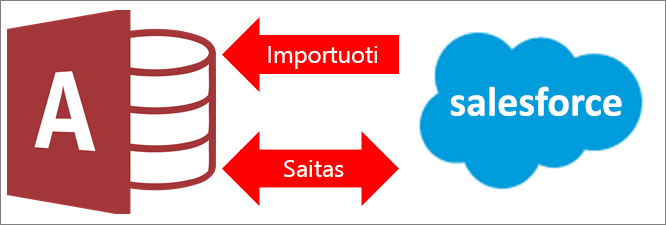
Pastaba Galimybė susieti arba importuoti duomenis iš "Salesforce" palaikoma tik "Access 2019" bendrojo licencijavimo egzemplioriuose arba šiuose „Microsoft 365“ įmonės planuose: „Microsoft 365“ programos įmonėms, Office 365 Enterprise E3 ir Office 365 Enterprise E5. Daugiau informacijos žr. Microsoft 365 Enterprise planų palyginimas.
Prieš pradėdami
Norite viską atlikti sklandžiau? Tada prieš susiejimą ar importavimą atlikite šiuos pasiruošimo darbus:
-
Nustatykite reikiamą ryšio informaciją, įskaitant vartotojo vardą, slaptažodį ir atpažinimo ženklą. Jei bandote pasiekti "Salesforce" iš interneto protokolo (IP) adreso, kuris nepriklauso jūsų įmonės patikimam IP diapazonui, turite įvesti saugos atpažinimo ženklą, kuris skiria didžiąsias ir mažąsias raides. Daugiau informacijos žr. Saugos atpažinimo ženklo nustatymas iš naujo.
-
ODBC tvarkyklei, naudojamai prieigai prie "Salesforce", reikia "Salesforce" paskyros, pagrįstos "Developer Edition", "Professional Edition", "Enterprise Edition" arba "Unlimited Edition". Norėdami naudoti šią tvarkyklę, turite įgalinti API prieigą. Daugiau informacijos žr . Atskirų API klientų prieigos prie jūsų "Salesforce" organizacijos valdymas.
-
Nustatykite lenteles, kurias norite susieti arba importuoti. Galima susieti ar importuoti daugiau nei vieną lentelę atliekant vieną veiksmą.
-
Atsižvelkite į lentelės stulpelių skaičių. „Access“ nepalaiko daugiau nei 255 laukų lentelėje, todėl „Access“ susieja ar importuoja tik pirmuosius 255 stulpelius.
-
Nustatykite bendrą importuojamų duomenų kiekį. Didžiausias „Access“ duomenų bazės dydis yra du gigabaitai atėmus sistemos objektams būtina vietą. Jei „Salesforce“ yra didelių lentelių, gali nepavykti importuoti visų jų į vieną „Access“ duomenų bazę. Tokiu atveju geriau susieti su duomenimis, o ne importuoti.
-
Apsaugokite „Access“ duomenų bazę ir ryšio informaciją naudodami patikimą vietą ir „Access“ duomenų bazės slaptažodį. Daugiau informacijos žr . Nuspręsti, ar pasitikėti duomenų baze , ir Duomenų bazės šifravimas naudojant duomenų bazės slaptažodį.
-
Numatykite tolesnių ryšių kūrimą. Programa „Access“ atlieka susiejimą su pasirinktomis lentelėmis arba importuoja šias lenteles (bet ne susijusias „Salesforce“ duomenų modelio lenteles). Daugiau informacijos apie šį duomenų modelį rasite Duomenų modelio apžvalga.
"Access" automatiškai nesukuria ryšių tarp šių susijusių lentelių. Ryšius tarp naujų ir esamų lentelių galite sukurti rankiniu būdu, naudodami langą Ryšiai. Daugiau informacijos žr. Kas yra ryšių langas? ir Ryšio kūrimas, redagavimas arba naikinimas.
1 etapas: darbo pradžia
-
Pasirinkite Išoriniai duomenys > Naujas duomenų šaltinis > Iš „Online Services“ > Iš „Salesforce“.
-
Atlikite vieną iš toliau nurodytų veiksmų.
-
Norėdami importuoti, pasirinkite Importuoti šaltinio duomenis į naują lentelę, esančią dabartinėje duomenų bazėje.
-
Norėdami susieti, pasirinkite Susieti duomenų šaltinį kuriant susietą lentelę.
-
-
Pažymėkite Gerai.
2 etapas: Įveskite kredencialus ir ryšio eilutės parametrus
Dialogo lange „Microsoft Access“ – prisijungimas prie „Salesforce“ atlikite toliau aprašytus veiksmus.
-
Laukuose Vartotojo vardas ir Slaptažodis įveskite vartotojo vardą ir slaptažodį.
-
Lauke Saugos atpažinimo ženklas įveskite saugos atpažinimo ženklą.
-
Lauke Papildomi ryšio eilutės parametrai galite įvesti vieną arba kelis ryšio parametrus.
Daugiau informacijos žr. Ryšio parametrai.
3 etapas: susiejamų ar importuojamų lentelių pasirinkimas
-
Dialogo lango Susieti lenteles arba Importuoti objektus srityje Lentelės pasirinkite kiekvieną lentelę, kurią norite importuoti ar susieti, tada spustelėkite Gerai.
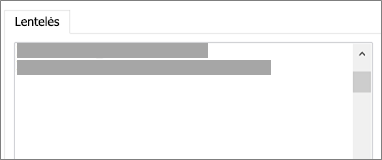
-
Atliekant susiejimo operaciją nuspręskite, ar pasirinkti Įrašyti slaptažodį.
Sauga Pasirinkus šią parinktį nebereikia įvesti kredencialų kiekvieną kartą, kai atidarote "Access" ir pasiekiate duomenis. Tačiau tai išsaugo nešifruotą slaptažodį "Access" duomenų bazėje, o tai reiškia, kad žmonės, galintys pasiekti šaltinio turinį, gali matyti vartotojo vardą ir slaptažodį. Jei pasirinksite šią parinktį, primygtinai rekomenduojame saugoti "Access" duomenų bazę patikimoje vietoje ir sukurti "Access" duomenų bazės slaptažodį. Daugiau informacijos žr . Nuspręsti, ar pasitikėti duomenų baze , ir Duomenų bazės šifravimas naudojant duomenų bazės slaptažodį.
4 etapas: sukurkite specifikacijas ir užduotis (tik importavimui)
-
Dialogo lange Gauti išorinius duomenis – "Salesforce" duomenų bazė galite įrašyti importavimo veiksmus kaip specifikaciją ir sukurti "Outlook" užduotį, kad būtų automatizuojama reguliariai atliekama importavimo operacija. Daugiau informacijos žr. Išsamios importavimo arba eksportavimo operacijos informacijos įrašymas kaip specifikacijos.
Rezultatai
Kai susiejimo arba importavimo operacija baigiama, naršymo srityje rodomos lentelės, kurių pavadinimai yra tokie patys, kaip „Salesforce“ lentelės arba rodinio. Importavimo operacijos metu, jei tas pavadinimas jau naudojamas, programa „Access“ prie naujos lentelės pavadinimo prideda „1“. Tačiau lentelėms galima suteikti reikšmingesnius pavadinimus.
Atliekant importavimo operaciją „Access“ niekada neperrašo lentelės duomenų bazėje. Nors negalima tiesiogiai pridėti „Salesforce“ duomenų prie esamos lentelės, galima sukurti papildymo užklausą, kad būtų galima papildyti duomenis importavus juos iš panašių lentelių.
Atliekant susiejimo operaciją, jeigu stulpeliai yra skirti tik skaityti „Salesforce“ lentelėje, jie taip pat bus skirti tik skaityti programoje „Access“.
Patarimas Norėdami peržiūrėti ryšio eilutę, perkelkite pelės žymiklį ant lentelės „Access“ naršymo srityje.
Susietos lentelės dizaino atnaujinimas
Negalima įtraukti, naikinti arba modifikuoti stulpelių arba keisti susietosios lentelės duomenų tipų. Jei norite atlikti dizaino pakeitimų, atlikite juos „Salesforce“. Norėdami matyti dizaino pakeitimus „Access“, atnaujinkite susietas lenteles:
-
Pasirinkite Išoriniai duomenys > Susietos lentelės tvarkytuvė.
-
Pasirinkite susietas lenteles, kurias norite naujinti, pasirinkite Gerai, tada pasirinkite Uždaryti.
Ryšio parametrai
Toliau pateiktoje lentelėje aprašomi ryšio parametrai, kuriuos galite įvesti dialogo lango „Microsoft Access“ – prisijungimas prie „Salesforce“ lauke Papildomi ryšio eilutės parametrai.
Du ar kelis parametrus atskirkite kabliataškiais. Naudokitės toliau pateiktais sintaksės pavyzdžiais.
UID=myaccount;BulkBatchSize=9000;UseNumeric=1;
|
Rakto pavadinimas |
Aprašas |
Numatytoji reikšmė |
Būtina |
|
PWD |
Slaptažodis, atitinkantis vartotojo vardą, kurį nurodėte lauke Vartotojo vardas (UID raktas). |
Nėra |
Taip |
|
UID |
Jūsų „Salesforce“ paskyros vartotojo vardas. |
Nėra |
Taip |
|
Automatinis išėjimas |
Kai ši parinktis yra įjungta (1), „Salesforce“ ryšys atjungiamas, kai tvarkyklė uždaro ryšį. Kai ši parinktis yra išjungta (0), „Salesforce“ ryšys neatjungiamas, kai tvarkyklė uždaro ryšį. |
1 |
Ne |
|
BulkBatchSize |
Didžiausias eilučių, esančių viename masiniame API iškvietime, skaičius, vykdant DML. Maksimali reikšmė – 10000 |
5000 |
Ne |
|
CERTSPATH |
Visas PEM failo kelias, kuriame yra patikimi CA sertifikatai serveriui patikrinti. Jei ši parinktis nenustatyta, tvarkyklė pagal numatytuosius nustatymus naudoja tvarkyklės įdiegtą patikimų CA sertifikatų PEM failą. |
Tvarkyklės diegimo katalogo poaplankyje \lib esantis failas cacerts.pem. |
Ne |
|
METADATALEVEL |
Kai ši parinktis įjungta (nustatyta rakto reikšmė „1“ arba LIGHT), tvarkyklė nustato metaduomenis pagal nedidelį duomenų pavyzdį, o ne pagal visus duomenis. Kai ši parinktis išjungta (nustatyta rakto reikšmė „0“ arba FULL), tvarkyklė nustato metaduomenis pagal visus duomenis. |
Išvalyta (0 arba FULL) |
Ne |
|
PARSEMETHOD |
Užklausos kalba, kurią tvarkyklė naudoja užklausoms analizuoti. Pasirinkite vieną iš toliau nurodytų parametrų arba nustatykite vieną iš skliausteliuose nurodytų reikšmių kaip rakto reikšmę:
|
Bandyti analizuoti užklausas pirmiausia kaip SOQL, tada kaip SQL (2 arba SOQL_FIRST) |
Ne |
|
PROXYHOST |
Pagrindinio kompiuterio vardas arba tarpinio serverio, per kurį norite jungtis, IP adresas. |
Nėra |
Taip, jei jungiamasi per tarpinį serverį. |
|
PROXYPORT |
Prievado, kurį tarpinis serveris naudoja kliento ryšiams nustatyti, numeris. |
Nėra |
Taip, jei jungiamasi per tarpinį serverį. |
|
PROXYPWD |
Slaptažodis, kurį naudojate jungdamiesi prie tarpinio serverio. |
Nėra |
Taip, jei jungiamasi prie tarpinio serverio, kuris reikalauja autentifikavimo. |
|
PROXYUID |
Vartotojo vardas, kurį naudojate jungdamiesi prie tarpinio serverio. |
Nėra |
Taip, jei jungiamasi prie tarpinio serverio, kuris reikalauja autentifikavimo. |
|
QueryAll |
Kai ši parinktis yra įjungta (1), „Salesforce“ vartotojai galės vykdyti panaikintų įrašų ieškas, įtraukdami parametrą isDeleted=true. Kai ši parinktis išjungta (0), vartotojai negalės vykdyti panaikintų įrašų ieškų. |
0 |
Ne |
|
SANITIZECATALOGNAME |
Kai ši parinktis įjungta (1), tvarkyklė pakeičia katalogų pavadinimus, pašalindama visus neleistinus SQL-92 identifikavimo simbolius ir visus tarpus pakeisdama pabraukimo brūkšniais. Kai ši parinktis išjungta (0), tvarkyklė nekeičia katalogų pavadinimų. |
Išvalyta (0) |
Ne |
|
URL |
Prisijungimo prie „Salesforce“ smėlio dėžės URL. |
Nėra |
Ne |
|
UseAnalyticAPI |
Kai ši parinktis įjungta (1), tvarkyklė vykdo ataskaitas naudodama „Analytics“ API. Kai ši parinktis išjungta (0), tvarkyklė vykdo ataskaitas per URL. |
Pasirinkta (1) |
Ne |
|
USELABEL |
Kai ši parinktis įjungta (1), tvarkyklė naudoja „Salesforce“ laukų pavadinimus ir žymas, atitinkamai, kaip pavadinimus ir žymas grąžintuose duomenyse. Kai ši parinktis išjungta (0), tvarkyklė naudoja „Salesforce“ laukų pavadinimus ir kaip pavadinimus, ir kaip žymas grąžintuose duomenyse. |
Išvalyta (0) |
Ne |
|
UseNumeric |
Kai ši parinktis įjungta (1), tvarkyklė grąžina duomenis kaip SQL_NUMERIC, o ne SQL_DOUBLE duomenis. Kai ši parinktis išjungta (0), tvarkyklė grąžina duomenis kaip SQL_DOUBLE duomenis. |
Išvalyta (0) |
Ne |
|
UseWVarChar |
Ši parinktis nurodo, kaip duomenų tipai yra susieti su SQL. Kai ši parinktis įjungta (1), tvarkyklė grąžina duomenis kaip SQL_WVARCHAR, o ne SQL_VARCHAR duomenis. Kai ši parinktis įjungta (1), tvarkyklė grąžina duomenis kaip SQL_VARCHAR duomenis. |
Išvalyta (0) |
Ne |










